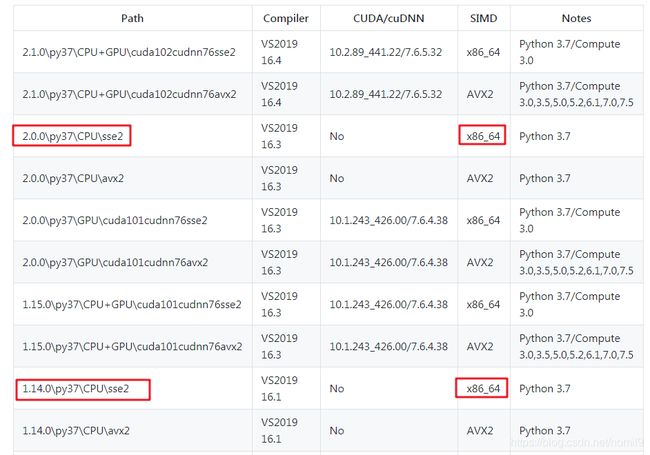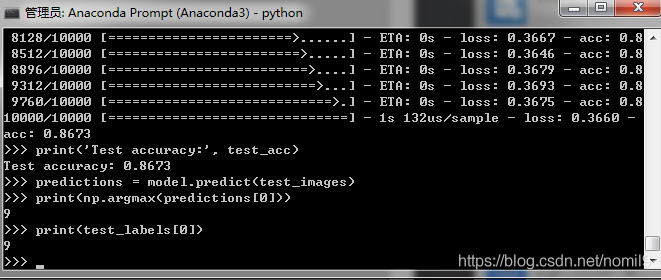(TF)Anaconda安装Tensorflow+Keras+Jupyter Notebook 老电脑(CPU不支持AVX指令集)
(TF)Anaconda安装Tensorflow+Keras+Jupyter Notebook 老电脑(CPU不支持AVX指令集)
| 目录 |
| - 1、安装anaconda最新版本 - 2、增加国内镜像源 - 3、设置环境变量 - 4、安装Tensorflow(CPU版本) - 5、老CPU,没有AVS指令集的CPU,安装SSE版本 - 6、测试Tensorflow - 7、安装Keras - 8、验证keras是否安装成功 - 9、将 tensorflow 嵌入到 jupyter - 10、每次使用 Tensorflow 环境的步骤
|
【参考】:
1、Win10下安装Tensorflow+Keras简记(CPU版本)
https://www.jianshu.com/p/6c3b1889b358
2、Anaconda环境安装tensorflow并嵌入到jupyter notebook中
https://zhuanlan.zhihu.com/p/100594244
3、【参考】老电脑也要玩tensorflow,解决AVX、SEE、SEE2等报错之路
https://blog.csdn.net/mooe1011/article/details/88957576
【其它命令】
退出命令 exit()
进入E盘目录 E:
进入某个目录 cd C:\Users\XX\Downloads
【步骤】
1、安装anaconda最新版本
下载地址:64-bit Python 3.6
下载后,安装在自己喜欢的分区盘的根目录下,
建议在根目录下创建Anaconda3目录,然后安装在该目录下。
2、增加国内镜像源
网络上都是用命令的方法,
这里介绍在Anaconda Navigator界面上添加的方法,
点击主界面左侧的Home一栏,然后点击Channels按钮,再点击右上角的Add按钮,就可以添加了,加入清华大学的源即可。
https://mirrors.tuna.tsinghua.edu.cn/anaconda/pkgs/main/
https://mirrors.tuna.tsinghua.edu.cn/anaconda/pkgs/free/
3、设置环境变量
有两种方法,命令或界面,建议在界面下设置,
打开安装好的Anaconda Navigatior,点击主界面左侧的Environments一栏,
然后点击左下角Create按钮,选择Python,Name设置为tensorflow。
4、安装Tensorflow(CPU版本)
启动AnacondaPrompt命令终端,
activate tensorflow
pip install --ignore-installed --upgrade tensorflow
(很慢,要)
【其它(未测试)】更换pip源到国内镜像,安装TensorFlow
https://www.jianshu.com/p/502638407add
查看安装包
pip list
安装方法二、
pip install tensorflow
卸载
exit()
退出python
pip uninstall tensorflow
TF测试出问题就重复安装卸载几次
5、老CPU,没有AVS指令集的CPU,安装SSE版本
【导入TF时产生错误错误】
ImportError: DLL load failed:找不到指定的模块
ImportError: DLL load failed with error code 3221225501
【原因】
TensorFlow发布二进制版本1.6及更高版本已使用AVX指令集进行了预构建。
因此,在没有这些指令集的任何CPU上,TF的CPU或GPU版本都将无法加载。
来自
【分析】
下载CPU-Z,查看指令集
新的CPU支持AVX指令集,以及更高性能的AVX2指令集
老的CPU不支持AVX,只有SSE
在 https://github.com/fo40225/tensorflow-windows-wheel 查找适合自己电脑的包
下载地址
https://github.com/fo40225/tensorflow-windows-wheel/tree/master/1.14.0/py37/CPU/sse2
版本
启动AnacondaPrompt命令终端,安装
TF 2.0.0版本
pip install F:\AI\Tensorflow\tensorflow-2.0.0-cp37-cp37m-win_amd64.whl
TF1.14.0版本
pip install F:\AI\Tensorflow\tensorflow-1.14.0-cp37-cp37m-win_amd64.whl
【扩展】若芯片支持AVX2,可使用AVX2的安装包,省内存
windows版TensorFlow最优安装,使用AVX2指令集
https://blog.csdn.net/robinspada/article/details/87277952
查看安装包
pip list
6、测试Tensorflow
启动Anaconda Prompt命令终端,依次输入以下命令:
activate tensorflow
python
然后在在终端输入以下代码:
import tensorflow as tf
hello = tf.constant('Hello, TensorFlow!')
sess = tf.Session()
print(sess.run(hello))
打印'Hello, TensorFlow!'就成功了
【Q】TF测试出问题就重复安装卸载几次
(报错 "
7、安装Keras
启动Anaconda Prompt命令终端,输入以下命令:
安装keras
activate tensorflow
pip install keras
8、验证keras是否安装成功
继续输入:
python
import keras
9、将 tensorflow 嵌入到 jupyter
* 安装:conda install ipython
* 安装:conda install jupyter
* 运行:ipython kernelspec install-self --user
* 运行:jupyter kernelspec install-self --user
7. 打开 jupyter notebook 页面:
(tensorflow) C:\Users\Administrator> jupyter notebook
弹出浏览器窗口就成功了
10、每次使用 Tensorflow 环境的步骤
1. 打开 Anaconda Prompt 终端
2. 激活 tensorflow 环境,输入:activate tensorflow
进入 tensorflow 环境之后,输入:jupyter notebook
11、Tensorflow+Keras测试:图片分类
【引用参考】从零开始学TensorFlow
来自
【原始出处】Tensorflow学习笔记之一:训练你的第一个神经网络——基础分类
来自
跟着官网的代码跑了一(代码我都只是一步一步复制粘贴),最后跑起来:
# TensorFlow and tf.keras
import tensorflow as tf
from tensorflow import keras
# Helper libraries
import numpy as np
print(tf.__version__)
# 加载数据、区分出测试数据和训练数据
# 注意:如果已经下过,重复下载的话,可能会出现EOFError: Compressed file ended before the end-of-stream marker was reached错误
fashion_mnist = keras.datasets.fashion_mnist
(train_images, train_labels), (test_images, test_labels) = fashion_mnist.load_data()
# 分类的列表
class_names = ['T-shirt/top', 'Trouser', 'Pullover', 'Dress', 'Coat',
'Sandal', 'Shirt', 'Sneaker', 'Bag', 'Ankle boot']
# 查看数据的值
print(train_images.shape) # 样本的shape(可以看出有多少条样本、维度)
print(len(train_labels)) # label的个数,有多少个样本,就应该有多少个label
print(train_labels) # label的值,对应上面分类列表(从0到9)
# 对测试数据和训练数据进行预处理(实际上就是归一化)
train_images = train_images / 255.0
test_images = test_images / 255.0
# 设置层 (初始处理)--- 建立神经层
model = keras.Sequential([
keras.layers.Flatten(input_shape=(28, 28)),
keras.layers.Dense(128, activation=tf.nn.relu),
keras.layers.Dense(10, activation=tf.nn.softmax)
])
# 损失函数、优化器、指标
model.compile(optimizer=tf.train.AdamOptimizer(),
loss='sparse_categorical_crossentropy',
metrics=['accuracy'])
# 将训练集丢进去,训练出模型(Model)
model.fit(train_images, train_labels, epochs=5)
# 将测试数据丢到模型中,评估一下得分(准确率)
test_loss, test_acc = model.evaluate(test_images, test_labels)
print('Test accuracy:', test_acc)
# 评估完准确率以后,我们可以对测试数据进行预测
predictions = model.predict(test_images)
# 选第一个样本预测后的得出最有可能结果
print(np.argmax(predictions[0]))
# 对比结果
print(test_labels[0])
跑出来的结果:
(后期注释:这是TensorFlow的版本)
1.12.0
最终输出: